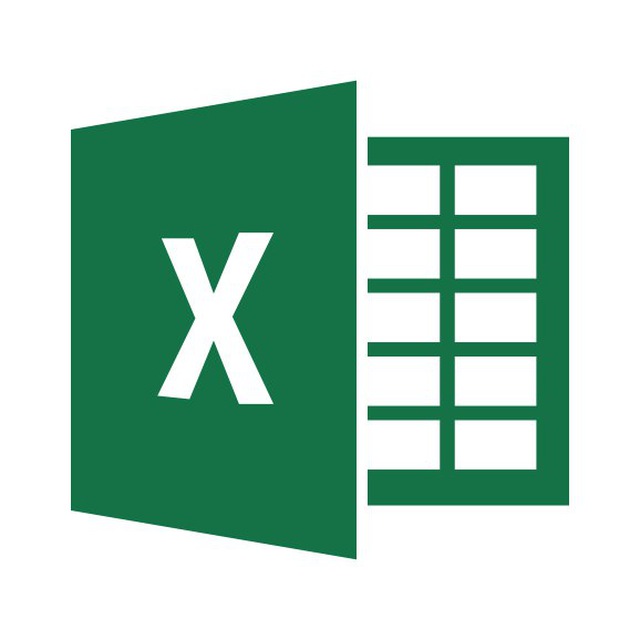
Все знают, что в Excel есть списки, например, список месяцев. Указав месяц очень удобно протянуть ячейку и оставшиеся месяцы заполнятся автоматически. Подобные списки можно создавать самостоятельно, или вводя значения вручную, или импортируя значения из диапазона ячеек.
#списки #созданиесписков #импортсписков


